Бесплатно
Уважаемые посетители, меня зовут Надежда и я рада Вас приветствовать на этой странице! Что здесь есть полезного?
Содержание:
1. Мои бесплатные электронные курсы
2. Бесплатные книги и видео
3. Скачать бесплатно программы с официальных сайтов
4. Рекомендую сервисы
Мои бесплатные курсы
Курс по архивации Windows 10: Диск восстановления, Образ системы, Архивируем файлы и папки, История файлов, Восстановление данных из Истории файлов.
Windows 10: архивация, история файлов, восстановление
Скачать курс по Windows 10 можно ЗДЕСЬ.
Курс по архивации Windows 7 поможет Вам разобраться с тем, что такое архивация, зачем она нужна, какие есть средства восстановления Windows 7 и, главное, самостоятельно создать средства восстановления для Windows 7.

Windows 7: Cредства восстановления с помощью «Архивации и восстановления»
Бесплатные книги и видео
Рекомендую бесплатные электронные книги из других проектов:
1. Электронная книга «Понятный Интернет»
2. Книга «Азбука Интернета»
3. Учебник МТС «Сети все возрасты покорны»
4. Десять видео-уроков«Первые шаги в Интернете»
1) Электронная книга «Понятный Интернет»
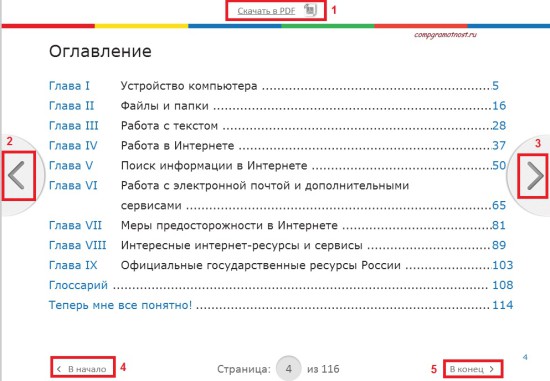
Щелкните по ссылке ниже, чтобы книгу «Сохранить на Яндекс.Диск» (если он есть) или «Скачать» (тогда Яндекс.Диск НЕ нужен):
*** Скачать Понятный Интернет
Если электронная книга «Понятный Интернет» не открывается или не скачивается, загляните сюда.
2) Электронная книга «Азбука Интернета»
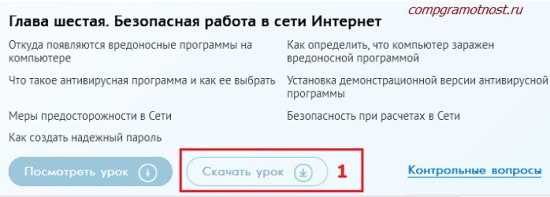
Как скачать отдельную главу учебника «Азбука Интернета»
- «Сохранить на Яндекс.Диск» (если он есть) или
- «Скачать» книгу на свой компьютер (тогда Яндекс.Диск НЕ нужен),
в обоих случаях щелкните ниже:
*** Скачать Азбука Интернета
Если электронная книга «Азбука Интернета» не открывается или не скачивается, посмотрите здесь.
3) Учебник МТС «Сети все возрасты покорны»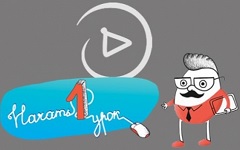
Можно «Сохранить на Яндекс.Диск» (если он у Вас есть) или «Скачать» учебник на свой компьютер (тогда Яндекс.Диск НЕ нужен), в обоих случаях щелкните ниже:
*** Скачать Уроки МТС
Если учебник МТС «Сети все возрасты покорны» не открывается или не скачивается, читайте эту статью.
4) Видеоуроки «Первые шаги в Интернете»

Десять советов, которые помогут Вам сделать свои первые шаги в Интернете (Google Россия и Николай Фоменко):
1. Знакомимся с Интернетом
2. Вводим адрес сайта
3. Добавляем закладки на сайты
4. Устанавливаем домашнюю страницу
5. Используем клавиши навигации
6. Ищем информацию в Интернете
7. Сохраняем файлы из Интернета
8. Заводим электронную почту
9. Общаемся через Интернет
10. Выбираем пароль
Плейлист для просмотра советов на канале Youtube:
*** Смотреть https://www.youtube.com/playlist?list=PL5F0C9380FC0C6..
Скачать бесплатно программы с официальных сайтов
1) Skype для общения со всем миром:
Скайп (Skype) https://www.skype.com/ru/get-skype/
Если про Скайп ничего не знаете, предлагаю узнать основные моменты ЗДЕСЬ.
2) Программа архивации обычно нужна начинающим пользователям не столько для архивации своих файлов, сколько для того, чтобы открыть заархивированные файлы (например, открыть файлы в формате .rar или .zip).
Архивирование/РАЗархивирование:
Архиватор Win Rar — https://www.win-rar.com/download.html?&L=4
3) Чтобы открыть документ в формате PDF, можно программу Adobe Reader скачать бесплатно
http://get.adobe.com/ru/reader/
4) Кодеки нужны, если они не были ранее установлены на компьютере и при этом не удается просмотреть видео. Часто сами авторы видео в аннотации даже пишут, что при проблемах с видео нужно установить кодеки.
Кодеки: http://www.codecguide.com/download_kl.htm
Ликбез по кодекам находится ТУТ.
5) Бесплатные лицензионные офисные пакеты (текстовый процессор, таблицы, презентации и т.д.) с официального сайта, открывает файлы формата .DOC, .DOCX и др. (альтернатива пакету Microsoft Office)
OpenOffice http://www.openoffice.org/ru/
LibreOffice https://ru.libreoffice.org/
Рекомендую сервисы
1) Мой ТЕЛЕГРАМ канал
2) Мой ВИДЕОКАНАЛ на Youtube:
*** Компьютерная грамотность ***
3) Страница «Комп. грамотность» ВКонтакте
4) ГРУППА «Компьютерная грамотность»

Не зря говорят, что одна голова — хорошо, а две — лучше. Присоединяйтесь к нашей группе на Subscribe, повышайте компьютерную грамотность, задавайте вопросы:
*** https://subscribe.ru/group/kompyuternaya-gramotnost/ ***
5) Официальные сайты операционных систем (ОС)
Windows 10, Windows 8.1, Windows 7 https://support.microsoft.com/ru-ru/products/windows?os=windows-10
ОС Ubuntu https://ubuntu.com/
Mac OS https://www.apple.com/ru/
6) Официальные сайты бесплатных антивирусов
Dr.Web CureIt!® (бесплатная лечащая утилита) https://free.drweb.ru/cureit/
Утилита не является панацеей и не отменяет наличие постоянного антивируса на ПК. Использовать утилиту (несмотря на то, что она бесплатная) надо аккуратно, лучше в безопасном режиме. Как пользоваться и почему нужна только последняя версия с офиц. сайта, подробнее ЗДЕСЬ.
Kaspersky https://support.kaspersky.ru/viruses/utility
AVG https://www.avg.com/ru-ru/free-antivirus-download
7) Официальные сайты браузеров
На компьютер можно установить несколько браузеров. Один из браузеров должень быть браузером по умолчанию. Остальными браузерами, если они установлены на ПК, можно пользоваться по желанию или при необходимости.
Браузер Firefox: https://www.mozilla.org/ru/firefox/
Браузер Opera https://www.opera.com/ru
Microsoft Edge: https://www.microsoft.com/ru-ru/edge
Google Chrome: https://www.google.com/chrome/?hl=ru&brand=CHOF&utm_campaign=ru&utm_source=ru-et-whatbrowser&utm_medium=et
Браузер Safari: https://www.apple.com/ru/safari/ (этот браузер для Windows с 26.07.12 не поддерживается).
8) Сотовые операторы:
Мегафон https://megafon.ru
МТС: https://www.mts.ru
Билайн: https://www.beeline.ru
9) Отправка бесплатных смс-сообщений на сайтах Мегафона и МТС.
1 Отправка СМС сообщений с компьютера на номера Мегафона бесплатно (только абоненты МегаФон и только абонентам МегаФона):
https://moscow.megafon.ru/help/info/message/
2 Отправка СМС сообщений с компьютера на номера МТС бесплатно:
Для того, чтобы оправить сообщение на номера МТС у вас должен быть доступ к любому номеру МТС. На сайте нужно будет ввести свой номер МТС (на него придет код подтверждения — бесплатно), номер получателя, сам текст сообщения и капчу.
10) Каталог официальных сервисов от Yandex — https://www.yandex.ru/all
(Сервисы доступны при наличии Яндекс.аккаунта, то есть, электронной почты от Яндекса.)
Каталог официальных сервисов от Google — https://about.google/intl/ru/products/
(Сервисами Гугла может пользоваться тот пользователь, который создал для себя электронную почту Гугла.)
11) Офиц. справка по почте Яндекса, Mail.ru, Gmail, Рамблера
Справка по Яндекс Почте на официальном сайте:
https://yandex.ru/support/mail/
Справка по почте Mail.ru на официальном сайте:
Справка по почте Gmail на официальном сайте:
https://support.google.com/mail/?hl=ru#topic=7065107
Справка по почте Рамблера на официальном сайте:
Написать в службу поддержки Рамблера:
https://help.rambler.ru/feedback/mail/
Если Вы не нашли то, что искали на этой странице, спрашивайте ниже в комментариях, мой ответ придет на указанный Вами e-mail.

Уважаемая Надежда! Благодарю за такие прекрасные ресурсы, по которым ещё раньше училась у Вас. Думала, всё потеряно. Случайно зашла через follow.it, и мне открылся невообразимый, изумительный мир Вашей научной базы. После инсульта мозги начали здесь восстанавливаться, в свои 75 вновь понимаю и делаю всё правильно. Многому учусь по-новому.
Даже получается общаться с ChatGPT, Claude и другими.
Но в Украине не ко всему есть доступ. Надеюсь на лучшие времена…
С наступающим Женским днём 8 Марта! Благополучия, здоровья, творчества Вам!
Дорогая Людмила, огромное спасибо за сердечные поздравления! Я восхищена вашим оптимизмом и доброжелательностью, верой и надеждой на лучшее. С наступающим праздником 8 марта! Всего самого наилучшего, здоровья и добра Вам!
Добрый вечер. Вы так оперативно ответили на мои вопросы. Огромная БЛАГОДАРНОСТЬ за помощь таким как я. Сейчас все по компьютеру и по телефону запись везде. телефоны как правило всегда заняты. Буду осваивать то что Вы написали. Дай Вам Бог здоровья. С уважением к Вам Надежда.
Добрый день. У мея вопросы немного не по теме.
1.Как с НБ отправить документы или справку. Мне надо оправить анализы для лечения. На мои телефонные звонки не получается. Говорят вышлите на указанный адрес .
2.Как на НБ расшифровать пиар-код. Как на телефоне Андроид расшифровать, узнать что там написано. Мне Ваши первые уроки помогли, я теперь увереннее стал работать на НБ. Но уроки перестали поступать. Может снова подписаться? Заранее благодарен. С огромным уважением к Вам Надежда.
Здравствуйте.
Ответ на ваш первый вопрос:
1. Анализы для лечения должны быть в виде файлов. Если у Вас анализа на бумаге, сфотографируйте с помощью своего смартфона каждый анализ отдельно. Например, если 5 анализов, у Вас будет пять фото — это пять файлов.
2. Фото с анализами можно отправить прямо со смартфона на указанную электронную почту.
Если Вы хотите отправить фото с анализами с ноутбука, тогда надо фото отправить со смартфона на ноутбук.
Откройте фото с анализами на смартфоне, выделите одно фото (или сразу все 5), сверху появится кнопка «Поделиться» в виде усиков (или что-то похожее). Выберете там Gmail или Email (или что-то в этом роде) и отправьте выделенные фото на свою электронную почту. Потом откройте на ноутбуке эту электронную почту и скачайте оттуда фото с анализами.
Другой вариант, как можно фото со смартфона скинуть на ноутбук — https://www.compgramotnost.ru/android/kak-peredat-fajly-s-androida-na-kompyuter
3. Фото с анализами с ноутбука отправьте на указанный адрес по электронной почте так, как описано здесь https://www.compgramotnost.ru/elektronnaya-pochta/kak-prikrepit-fajl-k-pismu
Ответ на ваш второй вопрос:
На ноутбуке можно расшифровать QR код, если на смартфоне включить камеру и поднести смартфон с включенной камерой к QR-коду на ноутбуке.
Другие варианты здесь https://www.inetgramotnost.ru/online-servisy/chto-takoe-qr-kod.html
Можете подписаться на уроки:
Первая часть https://www.compgramotnost.ru/30_start.htm
Добрый день Надежда. У меня вопрос не по теме. Мне пришел жесткий диск с курсом для восстановления позвоночника. Не получается просмотреть его, устройство куда вставлять диск на НБ есть.Помогите, объясните последовательность действий. Заранее благодарю. С большим уважением к Вам.
Здравствуйте, Олег Георгиевич. Обычно достаточно вставить диск в устройство для чтения, и автоматически откроется окно для его просмотра. Дальше надо следовать пунктам меню на экране.
Если же Вы вставляете диск, но ничего на экране не появляется, то попробуйте обратиться к диску через Проводник. Чаще всего лазерный диск — это устройство D: в Проводнике.
Если же и через Проводник не удается открыть диск и увидеть его содержимое, обратитесь к тем, кто прислал или продал этот диск за пояснениями.
Кстати, иногда на упаковке диска пишут, как им пользоваться, прямо по шагам. Или если открыть диск в Проводнике, то на диске, который Вам прислали, может быть файл с пояснениями, что и как делать.
Мое очень старое видео, где в Проводнике открываю внешний диск: //youtu.be/krXW6X5Fvlg
Из вашего описания не понятно, что происходит, когда Вы вставляете диск на компьютер.
Здравствуйте человечная человечица Надежда! Благодарю Вас за то что Вы БЕСПЛАТНО тратите свои силы и время на то чтобы учить других пользоваться компьютером!!!
Спасибо за хороший отзыв о моей работе!
Спасибо, Надежда, ещё не пользовалась, но вижу, что информация ценная. Не могу делать скриншоты, почему-то это ставит меня в тупик. Подскажите, pls. и на ноутбуке, и на телефоне ANDROID
Здравствуйте, Людмила. На любом ноутбуке есть кнопка PrtSc (Print Screen) для скриншота https://www.compgramotnost.ru/spravochniki/kak-sdelat-skrinshot
Еще для ноутбука у Яндекса есть скриншотер https://yandex.ru/promo/browser/screenshots/s/01
На телефоне Андроид нет общего способа для создания скриншота, на моем телефоне Андроид https://www.compgramotnost.ru/android/kak-sdelat-skrinshot-ekrana-na-androide-s-telefona-samsung
Доброе время суток уважаемая Надежда! С благодарными чувствами к Вам подписан на ваш Курс
как начинающий пользователь компьютера У меня в настоящее время также есть паралельный сиюминутный интерес в освоении приложения ГУГЛ документ при поиске которого я и повстречался с вашим курсом Порядок установления данного приложения был встречен мною в интернете именно на вашем ресурсе который как оказалось мною потерян Не могли бы Вы мне его также любезно указать?
Пишу Вам без соблюдения знаков препинания потому что не могу их как чайник воспроизвести
Здравствуйте. У Вас есть Гугл почта, это значит, что у Вас есть Гугл Документы. Откройте в одной вкладке в браузере Гугл почту, а в другой вкладке наберите — гугл документы, потом кликните по предложенной ссылке. У меня много статей про Гугл Документы, вот некоторые из них:
1 Работа с документами в Google Docs https://www.compgramotnost.ru/diski/rabota-s-dokumentami-v-google-docs
2 Голосовой ввод в Гугл Документах для перевода речи в текст https://www.compgramotnost.ru/programmy/golosovoj-vvod-v-gugl-dokumentah
3 Перевод текста с картинки в полноценный текст с помощью сервисов Гугла https://www.compgramotnost.ru/programmy/perevod-kartinki-v-tekst-s-pomoshhyu-gugla
4 Как сохранить документ Гугл Док (Google Docs) на компьютере — https://www.compgramotnost.ru/diski/kak-sohranit-dokument-gugl-dok-na-kompyutere
5 Как в Гугл Документы вставить картинку с компьютера https://www.compgramotnost.ru/diski/kak-v-gugl-dokumenty-vstavit-kartinku-s-kompyutera
Прочитал Ваши статьи о резервном копировании и истории файлов. Все просто и понятно. Большое спасибо за Ваш труд!
Доброго вам дня Надежда огромное спасибо Вам за книгу начну осваивать по ней азы комп грамотности
Здравствуйте! Спасибо большое за информацию. Скажите пожалуйста, беспроводной вай-фай можно подключать где-угодно? Что делать, если, допустим, здание находится в не очень благоприятной для подключения среде. Там никак нельзя установить проводной. И поэтому думали о беспроводном устройстве
Чтобы получить беспроводной доступ в Интернет, сначала надо протянуть… провод (это может быть медь, либо оптоволокно) от провайдера. Затем к проводу подключают роутер, который способен распространять беспроводной Wi-Fi на некоторое ограниченное расстояние (не слишком большое, в пределах комнаты, квартиры, кабинета). Следовательно, при любом состоянии здания придется решать вопрос проводного доступа, то есть прокладки провода. Подробнее https://www.compgramotnost.ru/sostav-computera/chto-takoe-wi-fi-router-dlya-chego-on-nuzhen
Правда, хорошей альтернативой проводу является не Wi-Fi, а сотовая сеть 3G, 4G, 5G. Если в здании есть уверенный сигнал какого-либо сотового оператора, тогда можно приобретать СиМ карту на условиях сотового оператора, эту карту устанавливать в специальную «флешку», а флешку вставлять в специальный роутер с разъемом USB для подключения такой флешки с СиМ-картой.
Перед тем, как тратить какие-то деньги для приобретения СиМ-карты, роутера и прочего, попробуйте использовать собственный телефон (смартфон, айфон). Он может «раздавать» Wi-Fi в «Режиме модема». Если получится подключиться к такой сети Wi-Fi без проводов, и все Вас устроит по качеству и мощности сигнала, по количеству подключаемых одновременно компьютеров и прочее, то вообще можно ничего не покупать. Пользуйтесь смартфоном (айфоном) там, куда нет возможности проложить провод от интернет провайдера. Подробнее https://www.compgramotnost.ru/android/razdacha-wi-fi-s-telefona-android
Здравствуйте!Перестала работать клавиатура.при нажатии на клавиши не печатает.что делать.спасибо!
Здравствуйте! Попробуйте подключить клавиатуру к другому порту компьютера. Если не поможет, то, вероятно, клавиатуру надо менять или ремонтировать.
Клавиатура часто ломается, если на нее пролить чай, кофе или что-то еще.
Надежда,добрый вечер!На моём ноутбуке,при скачивание файлов с интернета скачиваются две папки(одна папки с программами,вторая папка с файлом),при этом заполняется диск С,но папка сохраняется на диске D в документах.При проверки дисков эдвенсед систем каре фри выходит ошибки загрузок.При включении ноутбука появляется окно мониторинг производительности и не работает монитор что-то.Как избавиться от этих ошибок?
Здравствуйте. Невозможно догадаться, что Вы скачиваете и с каких интернет ресурсов Вы скачиваете. Без этой информации на Ваш вопрос ответить невозможно.
Интернет очень большой. Далеко не со всех ресурсов можно скачивать файлы так, чтобы не возникали проблемы в работе ноутбука.
Если Ваш диск С: заполнен, то вообще нет смысла что-то скачивать. Для нормальной работы ноутбука нужно сначала иметь достаточно свободного места на диске С:
Здравствуйте, Надежда!
Собираюсь немного разобраться в сайтостроении. Мне очень нравится шаблон, который Вы используете. Не могли бы Вы сказать, как он называется и можно ли его скачать где-то бесплатно? Нужно ли его как-то настраивать или он полностью готов к работе? Спасибо!
Здравствуйте, Галина!
Шаблон я делала по заказу с оплатой, и в деталях не разбираюсь, правда, доработкой шаблона занималась вместе с разработчиком шаблона.
Ранее я пользовалась готовым, но опять же платным покупным шаблоном. Он оказался абсолютно не адаптивным под мобильные устройства, поэтому пришлось от него отказаться.
Здравствуйте! Формирую своего рода каталог по медицине, и я не могу сохранить файл под таким именем — 1.КК взр и дет при желдеф анем. Хотя в этом же каталоге сохраняла с именем файла с большим количеством знаков. В практике встречались и более длинные наименования файла, но здесь какое то ограничение, какое не могу понять. Буду благодарна, если поможете.
Здравствуйте.
Предполагаю, что в имени файла — 1.КК взр и дет при желдеф анем — проблема в точке, которая находится после цифры 1. Дело в том, что точка является тем ограничителем, после которой идет расширение имени файла, например, test.mp4 — это видео файл, а test.png — это рисунок.
Могу посоветовать поставить вместо точки подчеркивание, а именно 1_КК взр и дет при желдеф анем
Если это не поможет, тогда используйте только английские буквы в названии, можно транслитом:
1_KK vzr i det pri zheldef anem
подскажите, пожалуйста, какой антивирус в виндовс 7 вы рекомендуете поставить. Сейчас стоит тотал секюрити. Прочитала на сайте ремонтка, что он из бесплатных лучший. Что вы посоветуете, оставить его, (или лучше другой, только чтоб систему не сильно грузил, но был бесплатным и надежным). Спасибо.
Если система Windows 7 лицензионная, то советую бесплатный антивирус от Майкрософта
https://www.compgramotnost.ru/windows-7/antivirus-majkrosoft-dlya-vindovs-7
На компьютере должен быть только один антивирус.
Уважаемая Надежда!
До смены жёсткого диска программа ABBYY FINEREADER была установлена одновременно с WINDOWS 7 сразу после покупки компьютера. Поэтому все процессы, связанные со сканированием, происходили автоматически и практически без моего участия. А сейчас просто этой программы в системе нет.
Благодарю Вас за оперативные, ёмкие и точные ответы. Мне в ближайшее время придётся основательно поработать над Вашими рекомендациями, чтобы воплотить их в жизнь.
Очень жаль, что сканирование и преобразование текстов находится вне сферы Ваших интересов. Мои наблюдения за Вашими публикациями в течение ряда лет показывают, что тематика Ваших работ постоянно расширяется. Желаю Вам дальнейших успехов на этом важном и благородном пути.
Зиновий.
Уважаемая Надежда!
Не зная тонкостей WINDOWS 10, я в моей просьбе к Вам, к сожалению, не указал, что у меня установлена не лицензионная 10-ка.
Теперь, после Вашего ответа, из которого следует, что мне нужна именно программа
ABBYY FINEREADER, остаётся узнать, как бесплатно, а главное, безопасно скачать её.
Заранее благодарю.
Зиновий.
Уважаемый Зиновий, все, что могла ответить по Вашему вопросу, я вчера написала. До смены жесткого диска Вы уже пользовались программой распознавания текста и откуда-то ее устанавливали, без моего участия. Я Вам тогда могла подсказать разве что название программы и ее официальный сайт.
К сожалению, сканированием и преобразованием текстов я не занимаюсь, более того, еще только собираюсь переходить на Win 10. Знаю, что программы на Win 10 устанавливаются только лицензионные. Такова политика Майкрософт, реализованная в последней версии операционной системы Windows 10. Как ведут себя программы на не лицензионной Win 10, мне не известно.
Уважаемая Надежда!
У меня вновь возникла необходимость обратиться к Вам за помощью.
Несколько месяцев назад на моём компьютере пришёл в негодность жёсткий диск. Перестал загружаться WINDOWS 7. Пришлось заменить диск, а заодно я решил перейти на более современную систему WINDOWS 10.Но, к сожалению, я плохо подготовился к установке новых программных средств, и поэтому не были установлены некоторые из программ, которыми я пользовался ранее.
Мне часто приходится сканировать документы с принтера, а затем переводить их на другой язык. Прежде, когда был WINDOWS 7, документы сразу улавливались и преобразовывались к виду, пригодному для обращения к Google — переводчику. По — моему, это была программа ABBYY FINEREADER. Я попытался её скачать, но моя недостаточная компьютерная грамотность чуть не привела к гибели WINDOWS 10. Я с трудом восстановил работоспособность операционной системы.
Прошу помочь мне решить эту проблему. Подскажите, пожалуйста:
1. Какая программа для этого нужна?
2. Как бесплатно, а главное, безопасно скачать её?
Заранее благодарю.
Зиновий.
Здравствуйте, Зиновий.
Если у Вас стоит лицензионная Windows 10, то именно на нее сложно, точнее, невозможно скачивать и устанавливать НЕ лицензионные программы. Лицензионная Win 10 вычисляет не лицензионные программы и самостоятельно их удаляет. Поэтому на лицензионную 10-ку можно устанавливать лицензионные программы, которые могут быть платными или бесплатными.
Программа ABBYY FINEREADER платная
abbyy.com/ru-ru/finereader/
— можно воспользоваться пробной версией, но в ней есть ограничение на работу с 50 документами, а затем потребуется оплата.
Есть у этой программы онлайн-версия, которую не надо устанавливать на ПК:
Надежда,доброе утро. Необъятный простор интернет и ваш сайт!!! Оказывается у Вас еще и видео есть в yotube.!!! Хочу переслать сыну или отправить 9 способов энергосбережения,но не знаю как. Я на сайте, в разделе бесплатно (отличный раздел). Читая уже 2 раз эту статью о 9 способах, решила отправить сыну, открыла иконку письмо, а там подписка…
Здравствуйте, Нина.
Отправьте сыну вот эту ссылку:
https://www.compgramotnost.ru/android/energosberezhenie-android
Сын откроет ссылку и прочитает статью.
ДОБРЫЙ ДЕНЬ! ДАВНО МНЕ НЕ ПОПАДАЛСЯ ТАКОЙ ИНТЕРЕСНЫЙ САЙТ. МНЕ ПОНРАВИЛСЯ САЙТ И КОНТЕНТ.
Надежда,добрый день! Я получила первый урок по курсу. К нему был бонус книга » Основы работы на компьютере в сети Интернет»,но к сожалению второй раз я не могу ее открыть. Можно ли прислать еще раз?
Здравствуйте, Юлия. Отправила Вам книгу на почту.
Надежда огромное СПАСИБО за ЛИКБЕЗ Будем продолжать!?
Татьяна, а что хотелось бы в качестве продолжения?
klass
Спасибо за предложение.